
Macs sind wie jeder andere Computer. Manchmal Sie werden nicht gestartet und manchmal werden sie nicht heruntergefahren. Wenn sich Ihr Mac nicht ausschalten lässt, gehen Sie wie folgt vor, um ihn trotzdem herunterzufahren - und das Problem hoffentlich dauerhaft zu beheben.
So fahren Sie Ihren Mac herunter
Das Herunterfahren Ihres Mac ist so einfach wie das Klicken auf das Apple-Logo in der Menüleiste oben auf dem Bildschirm und die Auswahl von "Herunterfahren ..." gefolgt von "Herunterfahren" im angezeigten Feld. Wenn Sie besonders ungeduldig sind, können Sie die Optionstaste auf Ihrer Tastatur gedrückt halten, während Sie auf die Menüoption klicken, um zu verhindern, dass dieses Bestätigungsfeld überhaupt angezeigt wird.
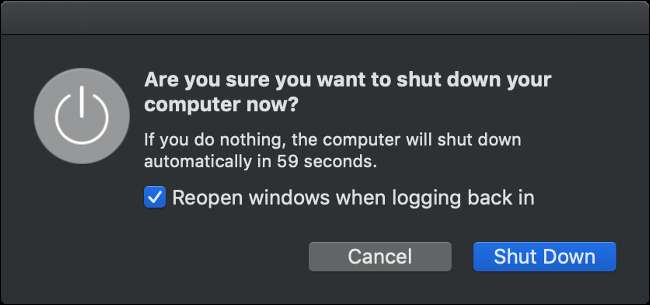
Sobald Sie mit dem Herunterfahren begonnen haben, müssen Sie warten. Selbst wenn Sie das Kontrollkästchen "Windows beim erneuten Anmelden erneut öffnen" aktiviert lassen, müssen Sie warten, bis Ihre derzeit geöffneten Anwendungen und Fenster geschlossen sind, bevor Ihr Mac heruntergefahren wird.
Vorausgesetzt, Ihr Mac wird nicht heruntergefahren, ist es Zeit, ein paar weitere Dinge auszuprobieren.
Software kann Probleme beim Herunterfahren verursachen
Manchmal kann Software verhindern, dass Ihr Mac ordnungsgemäß heruntergefahren wird. Gelegentlich benachrichtigt Sie Ihr Mac, dass die Anwendung heruntergefahren wurde, und manchmal werden überhaupt keine Fehler angezeigt. Versuchen Sie zunächst, alle Ihre Anwendungen zu schließen, indem Sie mit der rechten Maustaste (oder mit zwei Fingern) auf die entsprechenden Symbole im Dock klicken und "Beenden" auswählen.
Sie können das Beenden von Apps erzwingen, die nicht reagieren oder nicht geschlossen werden. Klicken Sie mit der rechten Maustaste (oder mit zwei Fingern) auf das App-Symbol, halten Sie die Optionstaste auf Ihrer Tastatur gedrückt und klicken Sie dann auf "Beenden erzwingen". Die App sollte geschlossen werden. Sie können dann versuchen, das System erneut herunterzufahren.
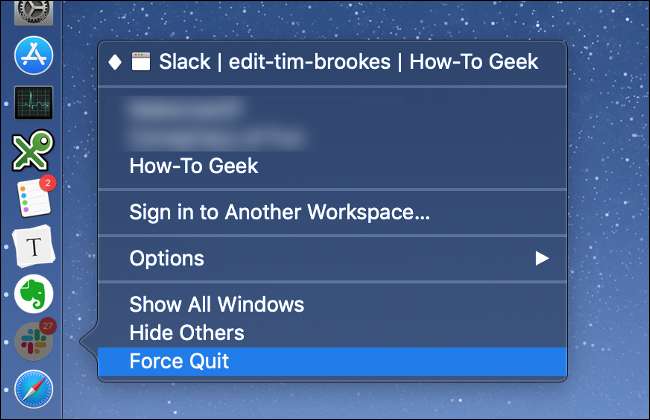
Wenn dies nicht funktioniert, ist möglicherweise ein Hintergrundprozess abgestürzt und verursacht das Problem. Öffnen Sie den Aktivitätsmonitor (drücken Sie Befehlstaste + Leertaste und suchen Sie danach) und klicken Sie auf die Registerkarte CPU. Sie können die Spalte "% CPU" in absteigender Reihenfolge sortieren, um festzustellen, ob Apps viel CPU-Leistung verbrauchen. Wenn dies der Fall ist, klicken Sie auf sie, um sie hervorzuheben, und klicken Sie dann oben links auf das „X“, um den Vorgang abzubrechen.
Andere Apps, die möglicherweise abgestürzt sind, werden rot hervorgehoben, gefolgt von einem Etikett mit der Aufschrift "(reagiert nicht)". Sie müssen auf diese klicken und dann auf das "X" klicken, um sie ebenfalls zu töten. Angenommen, Sie haben fehlerhafte Prozesse beseitigt, ist es an der Zeit, das Herunterfahren erneut zu versuchen.
Trennen Sie alle Peripheriegeräte
Peripheriegeräte können auch Probleme verursachen, wenn Sie versuchen, Ihren Mac herunterzufahren. Um optimale Ergebnisse zu erzielen, trennen Sie alle angeschlossenen Peripheriegeräte und versuchen Sie es erneut. Wenn Sie einen iMac verwenden, können Sie versuchen, alle Geräte außer Ihrer Maus oder dem Magic Trackpad vom Stromnetz zu trennen (Tastaturen sollten jedoch keine Probleme verursachen).
Entfernen Sie externe Laufwerke sicher, indem Sie mit der rechten Maustaste darauf klicken und "[DISK] auswerfen" auswählen oder indem Sie auf das Volume klicken und es in den Papierkorb ziehen. Wenn Sie kein Laufwerk zum Auswerfen erhalten, haben Sie möglicherweise Ihr Problem gefunden. Möglicherweise wird ein neues Fenster mit der Option "Auswerfen erzwingen ..." angezeigt, das Sie ausprobieren können.
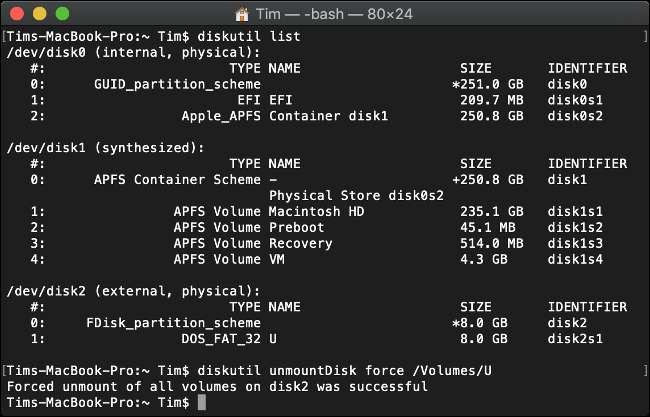
Andernfalls können Sie das Auswerfen über das Terminal mit dem folgenden Befehl erzwingen (ersetzen Sie "DISK" durch das, was auch immer Ihr Laufwerk heißt):
diskil unmountDisk force / Volumes / DISK
Um eine Liste der angeschlossenen Laufwerke zu erhalten, führen Sie zuerst diesen Befehl aus:
diskutil list
Wenn alles andere fehlschlägt: Erzwingen Sie einen Neustart Ihres Mac
Wenn sich Ihr Mac immer noch nicht herunterfahren lässt, müssen Sie nur noch im übertragenen Sinne den Stecker ziehen und ein Herunterfahren erzwingen. Dies funktioniert sowohl auf Desktop-Macs als auch auf MacBooks. Halten Sie dazu zuerst die Steuer- und Befehlstaste gedrückt und halten Sie dann den Netzschalter des Mac gedrückt.
Wenn Sie keinen Netzschalter haben, müssen Sie stattdessen die Steuer- und Befehlstaste sowie die Auswurftaste oder die Touch ID-Taste gedrückt halten. Halten Sie die Taste etwa 10 Sekunden lang gedrückt. Danach sollte der Bildschirm Ihres Mac schwarz werden. Warten Sie etwa 30 Sekunden, bevor Sie das Gerät erneut starten.
Hinweis: Dies sollte nur als letzter Ausweg verwendet werden. Der Herunterfahrvorgang wird eingerichtet, um die Kernsystemdateien zu schützen, die vor dem Ausschalten des Computers immer ordnungsgemäß geschlossen werden sollten. Ihr Mac wird wahrscheinlich nach einem erzwungenen Neustart einwandfrei funktionieren, aber es besteht immer das Risiko, dass dies geschieht. Wenn etwas schief gelaufen ist und Ihr Mac nicht mehr startet, lernen Sie So beheben Sie einen Mac, der nicht gestartet werden kann .
Ein Neustart behebt die meisten Probleme, die verhindern, dass Ihr Mac ordnungsgemäß heruntergefahren wird. Wenn dieses Problem häufiger auftritt, müssen Sie mit den folgenden Schritten zur Ursache des Problems gelangen.
Probleme beim Herunterfahren in Zukunft verhindern
Wenn das Problem durch Software verursacht wird, können Sie einige Schritte zur Behebung des Problems unternehmen. Wenn eine App das Herunterfahren beendet hat, versuchen Sie es Nach Software-Updates suchen das kann das Problem beheben. Möglicherweise möchten Sie die App zugunsten einer Alternative fallen lassen, wenn eine solche Option vorhanden ist. Starten Sie Ihren Mac neu ohne Führen Sie zuerst die Problemsoftware aus.
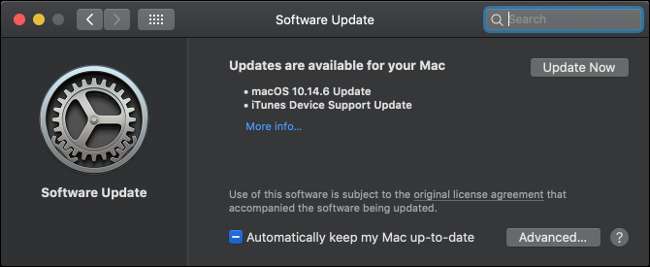
macOS muss außerdem regelmäßig aktualisiert werden, um über Probleme auf dem Laufenden zu bleiben. Sie können unter Systemeinstellungen> Software-Update nach Software-Updates suchen. Während Sie dort sind, können Sie automatische Updates aktivieren, indem Sie auf "Erweitert ..." klicken und dann die entsprechenden Kontrollkästchen aktivieren.
Starten in den abgesicherten Modus
Ein Neustart Ihres Mac im abgesicherten Modus kann auch dazu beitragen, dass das Problem in Zukunft nicht mehr auftritt. Wenn Sie Ihren Mac im abgesicherten Modus starten, wird die Startdiskette auf Probleme überprüft und macOS versucht, erkannte Probleme zu beheben. Im abgesicherten Modus werden neben einigen anderen Dingen auch Schriftarten, Kernel und System-Caches gelöscht.
So starten Sie Ihren Mac im abgesicherten Modus:
- Schalten Sie Ihren Mac aus (möglicherweise müssen Sie das Herunterfahren erzwingen).
- Drücken Sie den Netzschalter und halten Sie dann sofort die Umschalttaste (eine der beiden) gedrückt.
- Lassen Sie die Umschalttaste los, wenn Sie das Anmeldefenster sehen, und melden Sie sich wie gewohnt an.
Wenn Sie Ihren Computer neu starten, wird er wieder im regulären Modus gestartet. Der abgesicherte Modus ist nicht der einzige alternative Startmodus für Ihren Mac vollständige Liste der MacOS-Startmodi und deren Verwendung .
Setzen Sie Ihren SMC und PRAM / NVRAM zurück
Der System Management Controller (SMC) ist für Funktionen auf niedriger Ebene Ihres Mac verantwortlich, einschließlich Energieverwaltung, Batterieladung und Hintergrundbeleuchtung der Tastatur. Manchmal können Stromprobleme durch die SMC verursacht werden. Daher ist es sinnvoll, die SMC zurückzusetzen, wenn Sie chronische Probleme beim Herunterfahren haben.
Der Vorgang ist unkompliziert, hängt jedoch davon ab, ob Sie ein MacBook mit internem Akku, ein MacBook mit austauschbarem Akku oder einen Desktop-Computer wie einen iMac haben. Rausfinden So setzen Sie die SMC auf Ihrem Mac zurück .

Nichtflüchtiger Arbeitsspeicher (NVRAM) oder Parameter-Arbeitsspeicher (PRAM) wird von Ihrem Mac zum Speichern von Einstellungen wie Einstellungen der Startdiskette, Anzeigeauflösung und Zeitzoneninformationen verwendet. Es ist unwahrscheinlich, dass NVRAM / PRAM die Abschaltung Ihres Mac beeinflusst. Wenn Sie jedoch zu diesem Zeitpunkt noch Probleme haben, ist es wahrscheinlich einen Versuch wert.
Der Vorgang zum Zurücksetzen dieses Speichers ist auf der ganzen Linie derselbe:
- Stellen Sie sicher, dass Ihr Mac ausgeschaltet ist.
- Drücken Sie kurz die Ein- / Aus-Taste (oder bei einigen MacBooks die Touch ID-Taste) und halten Sie dann sofort Option + Befehl + P + R auf Ihrer Tastatur gedrückt.
- Nach ca. 20 Sekunden können Sie diese Tasten loslassen und Ihr Mac sollte wie gewohnt starten.
Nach dem Zurücksetzen von NVRAM / PRAM müssen Sie möglicherweise Einstellungen wie Anzeigeauflösung, Startdiskette und Zeitzone anpassen. Versuchen Sie nun, Ihren Mac normal neu zu starten oder herunterzufahren, um festzustellen, ob noch Probleme auftreten.
Haben Sie immer noch Probleme? Probieren Sie die Nuclear Option aus
Wenn alles andere fehlschlägt, können Sie Ihr Laufwerk jederzeit formatieren und macOS neu installieren. Du solltest zuerst Sichern Sie Ihren Mac mit Time Machine um Ihre Dateien zu speichern. Vermeiden Sie die Verwendung von Software zum Klonen von Festplatten von Drittanbietern zum Sichern (wir sind schließlich nach einer Neuinstallation).
Sie können dann den Anweisungen folgen Löschen Sie macOS und installieren Sie das Betriebssystem von Grund auf neu . Denken Sie daran, dass Sie Ihr Time Machine-Backup wiederherstellen und die gewünschte Software neu installieren müssen, sobald Sie dies getan haben. Dies ist kein schneller Vorgang. Nehmen Sie sich also ein oder zwei Stunden Zeit, bevor Sie beginnen.
Eine Neuinstallation sollte das Problem endgültig beheben. Es kann auch andere Probleme lösen, die durch übrig gebliebene Kernel-Erweiterungen und teilweise deinstallierte Software verursacht werden. Möglicherweise stellen Sie fest, dass Ihr Mac schneller ist und Sie über ausreichend freien Speicherplatz verfügen.






